L'exemple proposé ici est d'utiliser l'application Calcul@tice directement depuis l'ENT. Cela permettra à l'enseignant d'avoir accès à son compte Calcul@tice via le GAR grâce à son identification liée à l'ENT Beneylu Cantal.
Les élèves en s'identifiant via l'ENT seront directement dirigés vers le compte classe de l'enseignant. Une seule identification (celle de l'ENT) !
L'enseignant mettra à disposition les séances, les élèves auront accès aux séances ouvertes. L'enseignant pourra suivre les progrès de ses élèves. Chaque élève suivra ses propres progrès.
Les étapes :
- Se connecter au compte ENT de sa classe
- Mes apps
- GAR
- Console d'affectation
- Entrer par ressource
- Choisir la ressource Calcul@tice
- Choisir la population "enseignants..."
- Choisir l'onglet "tous les enseignants"
- Sélectionner le ou les enseignants qui souhaitent avoir cette application
- Attribuer l'exemplaire aux individus sélectionnés et confirmer
- Un écran vert vous confirme l'attribution
- Refaire la procédure pour la population élèves et groupes
- Choisir sa classe et valider jusqu'à l'écran vert.
Mots clés : beneylu calcul@tice cantal ent gar
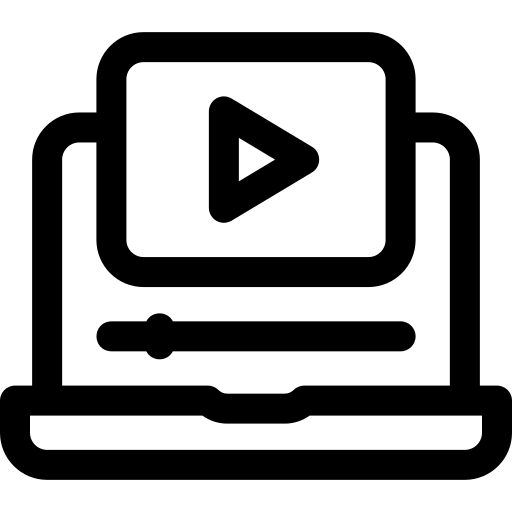 Autre (31276)
Autre (31276)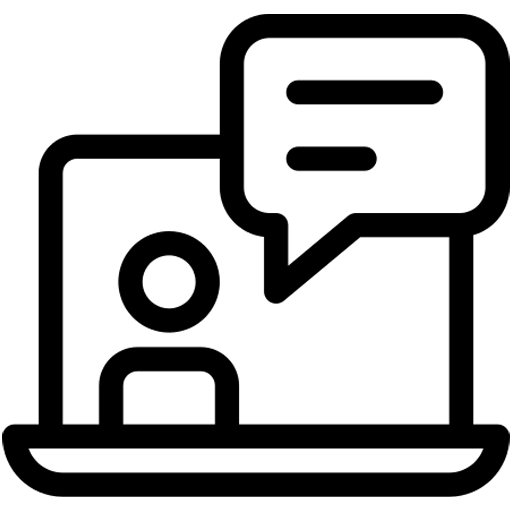 Classe virtuelle (628)
Classe virtuelle (628)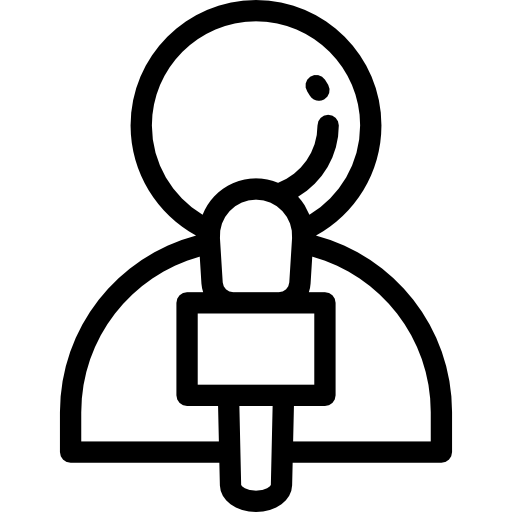 Communication (3027)
Communication (3027)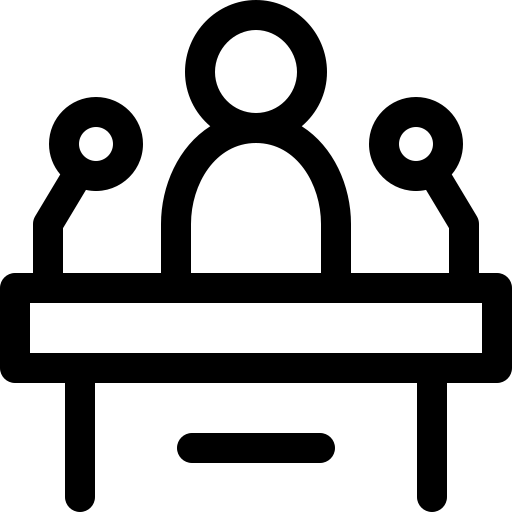 Conférence (1614)
Conférence (1614)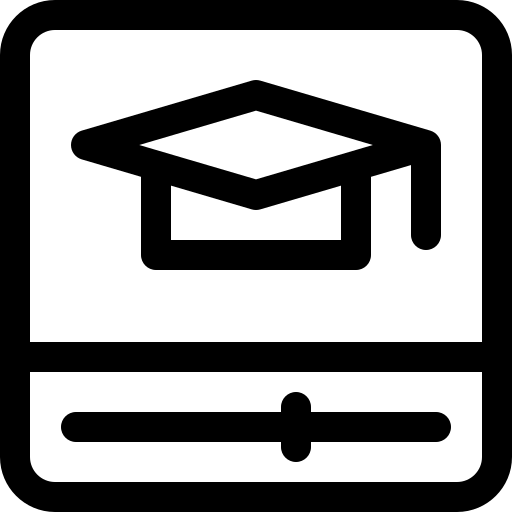 Cours (2463)
Cours (2463)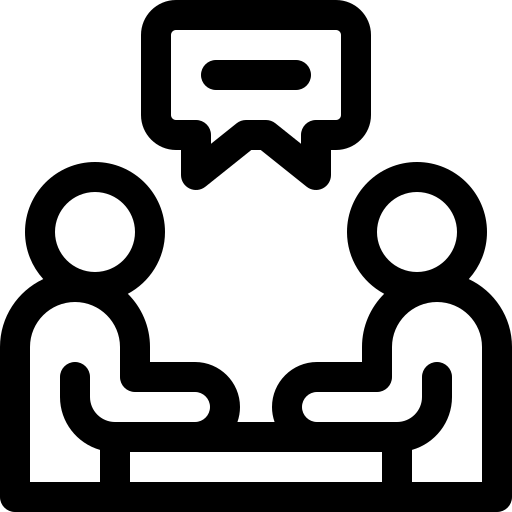 Entretien (872)
Entretien (872)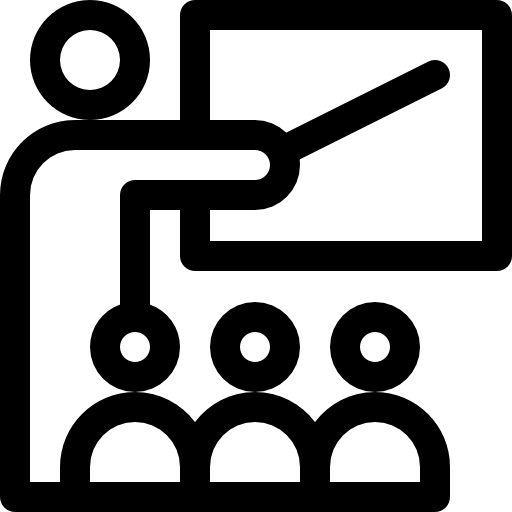 Formation (4445)
Formation (4445)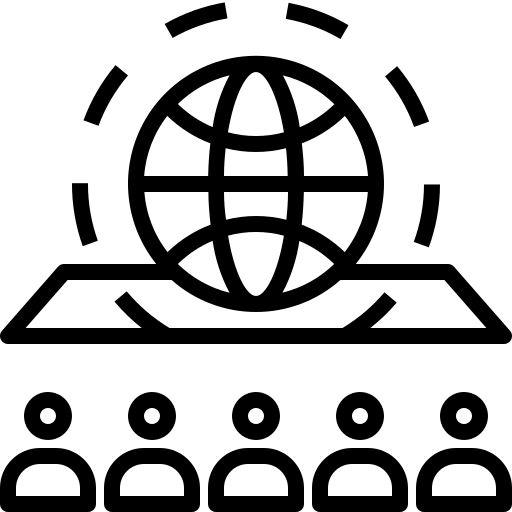 Journée technique (404)
Journée technique (404)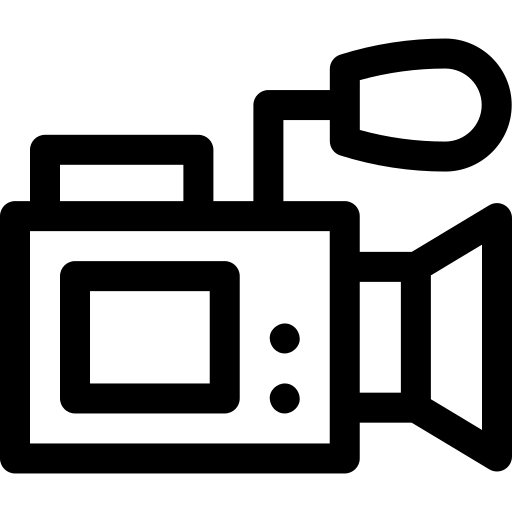 Reportage (2939)
Reportage (2939)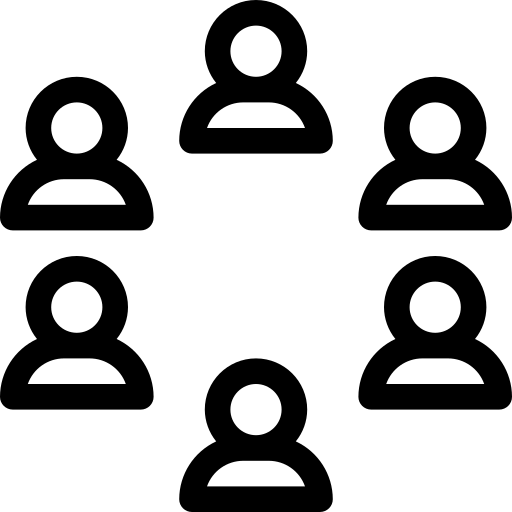 Réunion (137)
Réunion (137)